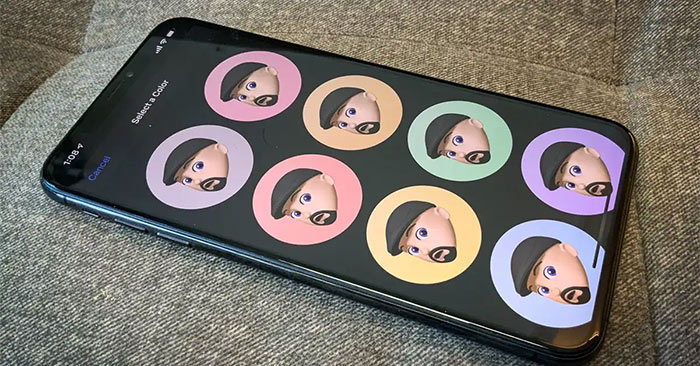iPhone 메시지 프로필은 사람들이 문자 메시지를 보낼 때 가장 먼저 보게 되는 것입니다. 따라서 사용자는 선택적으로 이름과 개인 이미지로 iPhone 메시지 프로필을 사용자 정의할 수 있습니다. 이 메시지 프로필을 통해 낯선 사람에게 문자 메시지를 보낼 때 그 사람이 본인임을 알 수 있습니다. 다음은 iPhone에서 메시지 프로필을 편집하는 방법에 대한 지침입니다.
#iPhone #메시지 #편집
**iPhone에서 메시지 프로필을 만드는 방법**
**1단계:**
메시지 애플리케이션을 클릭한 다음 편집 버튼을 클릭하고 이름 및 사진 편집을 선택하여 조정합니다.
**2단계:**
이제 메시징 프로필의 이름을 입력하고 사진 추가를 클릭하여 메시징 프로필에 추가합니다. 그런 다음 프로필에 사진을 추가할 수 있는 다양한 옵션이 있습니다.
**3단계:**
이미지를 선택하면 스케일을 조정하고 촬영하려는 이미지 영역을 선택하는 섹션이 있습니다. 이모티콘을 선택하면 배경색도 선택할 수 있습니다.
**4단계:**
Memoji의 경우 더 보기를 클릭하여 Memoji 옵션을 확장하세요. 특정 미모지를 클릭하면 메시지 프로필에 선택할 수 있는 흥미로운 표현이 추가됩니다.
**5단계:**
원하는 메시지 프로필 사진을 선택한 후 완료를 클릭하여 저장하거나 x 아이콘을 눌러 프로필 사진을 삭제하세요. Apple ID 계정에 이 프로필을 사용할지 여부를 묻는 메시지가 표시됩니다.
**6단계:**
iMessage iPhone 메시징 프로필에는 연락처와 이름 및 사진을 공유하거나 공유 모드 전에 항상 물어볼 수 있는 옵션이 있습니다. 귀하의 필요에 따라 적절한 모드를 설정합니다.
공유하고 싶지 않다면 이름 및 사진 공유를 끄세요.
iPhone 메시지 프로필은 사람들이 문자 메시지를 보낼 때 가장 먼저 보게 되는 것입니다. 따라서 사용자는 선택적으로 이름과 개인 이미지로 iPhone 메시지 프로필을 사용자 정의할 수 있습니다. 이 메시지 프로필을 통해 낯선 사람에게 문자 메시지를 보낼 때 그 사람이 본인임을 알 수 있습니다. 다음은 iPhone에서 메시지 프로필을 편집하는 방법에 대한 지침입니다.
iPhone에서 메시지 프로필을 만드는 방법
1단계:
메시지 앱을 클릭한 다음 편집 버튼다음을 선택하세요 이름 및 사진 수정 조정하다.




2단계:
이번에는 당신 메시지 프로필의 이름을 입력하세요.클릭 사진 추가 메시징 프로필에 추가합니다. 그런 다음 프로필에 사진을 추가할 수 있는 다양한 옵션이 있습니다.
- 카메라: 선택하면 즉시 사진을 찍을 수 있습니다.
- 사진: 사진 라이브러리에서 표시할 사진을 선택합니다.
- 미모티콘: 하나의 미모티콘을 iMessage 프로필 사진으로 설정하세요.
- 펜 아이콘: 이미지 대신 이니셜을 편집하고 저장하세요.
- 이모티콘: 배경색이 대비되는 이모티콘을 선택하세요.




3단계:
당신이 이미지 선택 그럼 더 있어요 화면 비율 조정 및 이미지 영역 선택 취하고 싶다. 선택한 경우 이모티콘의 경우 배경색을 선택할 수 있습니다..
4단계:
와 함께 미모티콘 당신이 누르다 자세히 보기 미모지 옵션을 확장하려면 특정 미모지를 클릭하면 메시지 프로필에 선택할 수 있는 흥미로운 표현이 추가됩니다.
5단계:
원하는 메시지 프로필 사진을 선택하신 후 완료를 클릭하여 저장하세요.또는 x 아이콘을 눌러 이 프로필 사진을 삭제하세요. Apple ID 계정에 이 프로필을 사용할지 여부를 묻는 메시지가 표시됩니다.




6단계:
iMessage iPhone 메시징 프로필에는 연락처와 이름 및 사진을 공유하거나 공유 모드 전에 항상 물어볼 수 있는 옵션이 있습니다. 귀하의 필요에 따라 적절한 모드를 설정합니다.
공유하고 싶지 않다면 이름 및 사진 공유를 끄세요.